电脑怎么重装系统win7步骤图解
- 分类:Win7 教程 回答于: 2022年05月19日 09:08:00
有网友想给电脑重装系统win7使用,但是自己对电脑怎么重装系统的步骤不熟悉怎么办?我们可以借助一些一键重装系统工具实现,下面小编就给大家演示下怎么重装系统win7步骤教程。
工具/原料
系统版本:windows7
品牌型号:联想ThinkPad
制作工具:小白一键重装系统
方法一:电脑重装win7步骤
1.win7系统怎么重装?首先我们、在电脑上先下载安装小白一键重装系统工具并打开,选择需要安装的win7旗舰版系统,点击安装此系统。
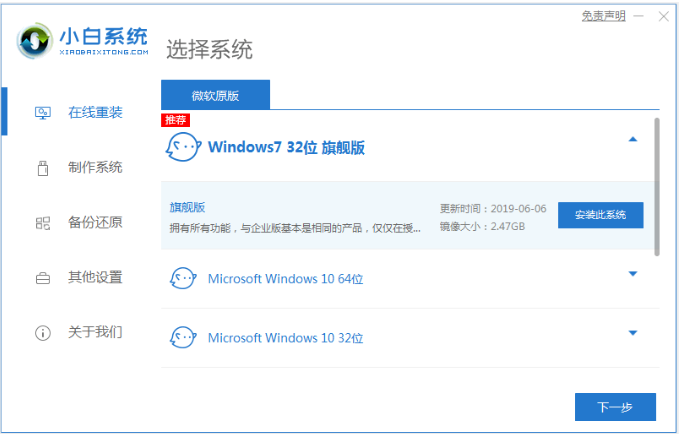
2.等待软件下载系统镜像文件资料等。
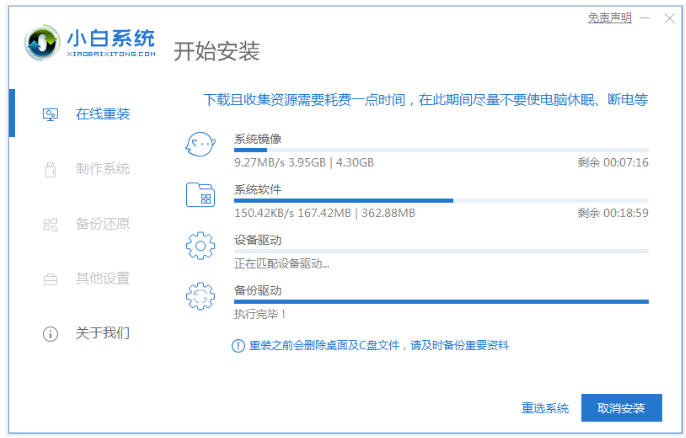
3.部署完成后,选择重启电脑。
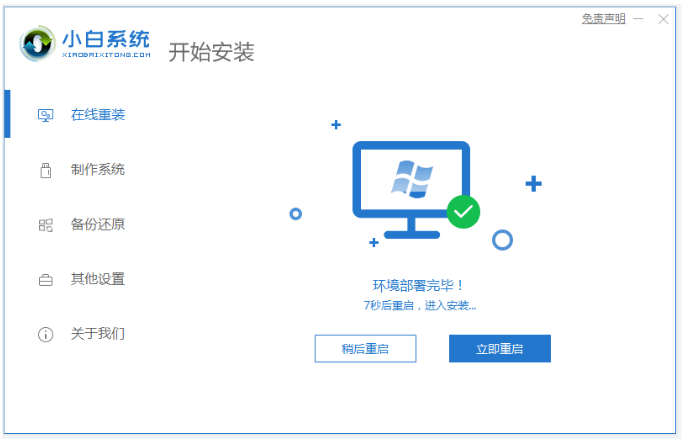
4.电脑重启后进入了开机选项界面,选择xiaobai-pe系统进入。
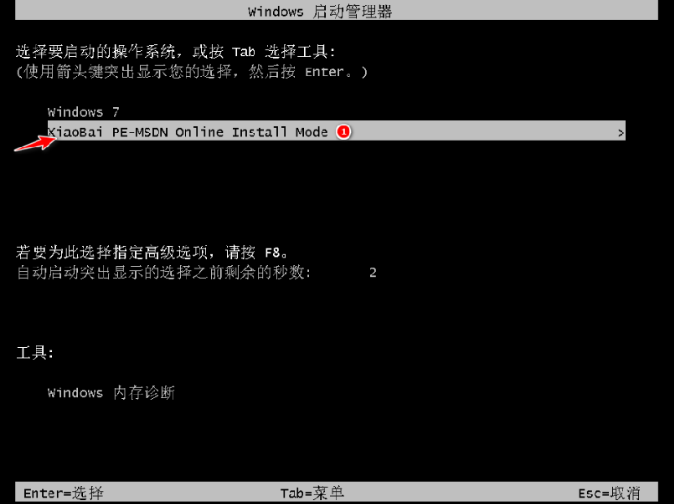
5.进入pe系统后,小白装机工具会自动开始安装win7系统。
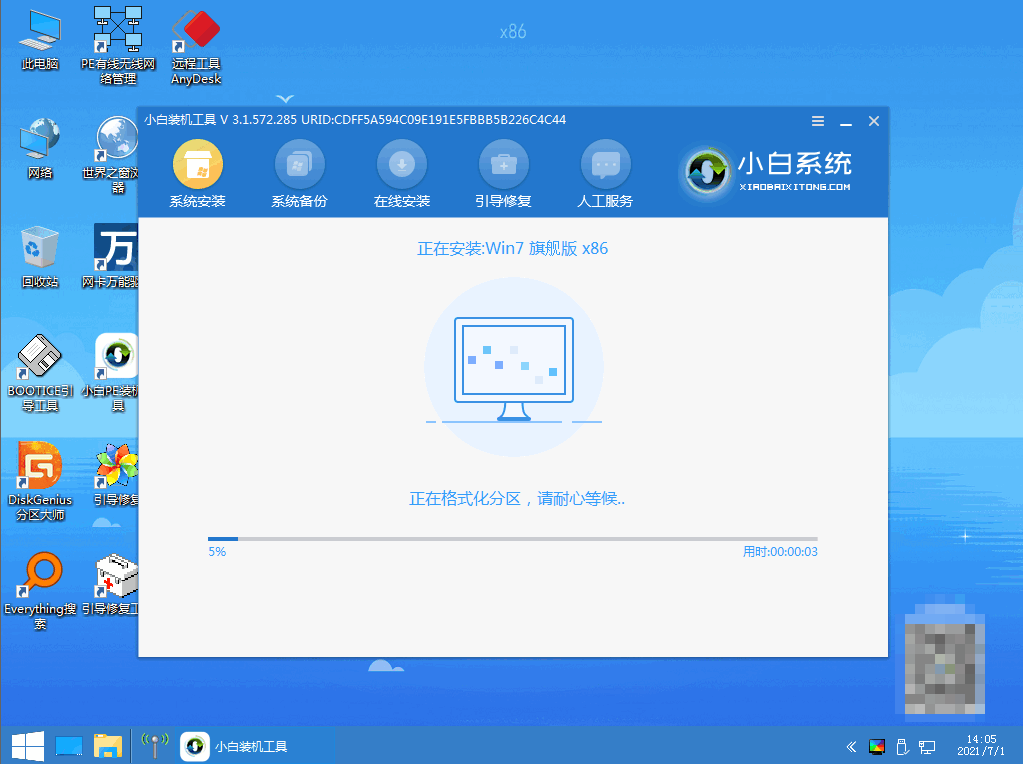
6.安装完成后,点击立即重启。

7.多次自动重启后,直到进入系统win7界面即说明电脑重装win7系统成功。

注意事项:安装前需将桌面的重要文件进行备份
总结:以上就是电脑重装win7的详细步骤,希望可以帮助到大家。
 有用
26
有用
26


 小白系统
小白系统


 1000
1000 1000
1000 1000
1000 1000
1000 1000
1000 1000
1000 1000
1000 1000
1000 1000
1000 1000
1000猜您喜欢
- 电脑进不去怎样重装win7系统..2022/07/05
- 介绍win7系统极限优化的方法技巧..2021/03/22
- 小编教你移动硬盘分区方法..2019/03/13
- 怎么更改ip地址,小编教你怎么更改电脑..2018/08/02
- windows7激活不了是怎么回事2022/12/31
- cf截图在哪个文件夹,小编教你cf截图保..2018/05/14
相关推荐
- win7系统重装鼠标失灵怎么解决..2022/05/12
- 系统之家Ghost Win7 64下载2017/07/27
- win7系统安装方法图解2017/08/15
- 怎么重装系统win7教程2022/08/24
- win7旗舰版永久激活怎么操作..2022/10/24
- 小白重装官网下载重装win7系统教程..2023/01/04

















